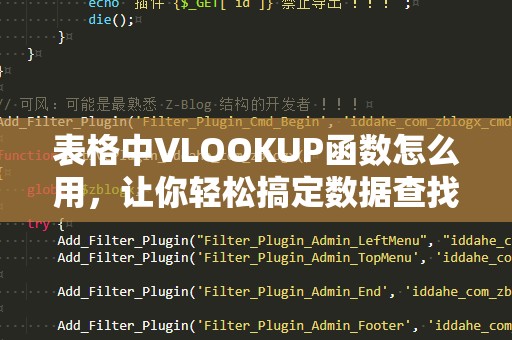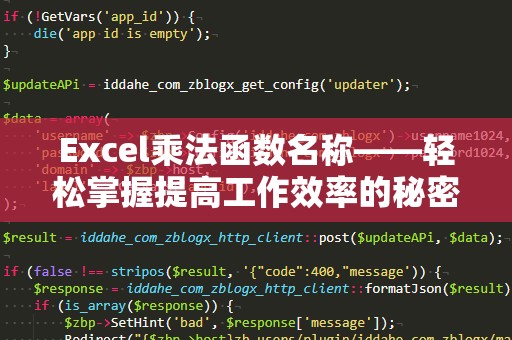引言:IF函数——Excel的“神奇小助手”
在Excel这款强大的办公软件中,IF函数是许多人日常数据分析和处理的核心工具之一。无论你是做财务报表、项目管理,还是进行市场分析,IF函数都能大大提高工作效率。它可以根据特定的条件判断数据,进行相应的计算、分类和操作,让数据的处理更加自动化和智能化。
IF函数的基础语法非常简单:
=IF(条件,值如果为真,值如果为假)
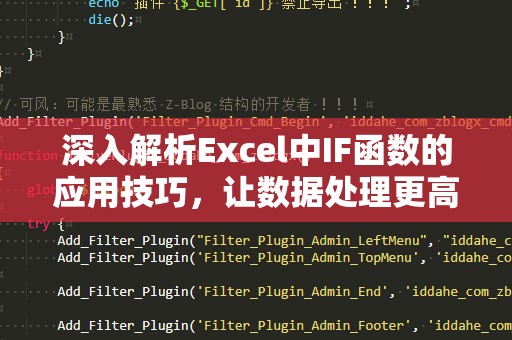
通过条件判断,IF函数可以根据不同的结果返回不同的值。这种功能不仅能帮助你快速做出决策,还能在复杂的数据处理中节省大量时间。
IF函数的基本应用
1.简单的条件判断
最常见的IF函数使用场景是进行条件判断。比如,假设你在一份销售报表中,需要根据每个员工的销售业绩判断是否达到了奖金标准。那么你可以使用IF函数来实现这一需求:
=IF(A2>=100000,"奖励","无奖励")
在这个例子中,如果A2单元格的销售额大于等于100,000,Excel会返回“奖励”,否则返回“无奖励”。这样,你就能够轻松地筛选出符合条件的员工,进行下一步操作。
2.使用IF函数进行数值比较
IF函数不仅可以处理文本,还能处理数值比较。例如,如果你想根据一个学生的考试成绩判断是否及格,可以使用如下公式:
=IF(B2>=60,"及格","不及格")
这种方法在学校管理、培训班考核等场景中非常有用。通过简单的数值判断,你可以轻松筛选出及格与不及格的学生,为后续的分析提供帮助。
3.IF函数与其他函数的组合应用
IF函数的强大之处还在于它与其他函数的组合使用。比如,假设你在一份销售报告中需要根据销售额和目标进行比较,并且还要考虑到客户是否付款的情况。你可以用IF函数配合AND函数来判断多个条件:
=IF(AND(A2>=100000,B2="已付款"),"达标","不达标")
在这个例子中,只有当A2单元格的销售额大于等于100,000且B2单元格的付款状态为“已付款”时,Excel才会返回“达标”,否则返回“不达标”。
高级应用技巧
1.嵌套IF函数
随着数据处理需求的不断增长,我们经常会遇到更复杂的判断条件。在这种情况下,可以使用嵌套IF函数。所谓嵌套IF函数,就是在一个IF函数的“值如果为真”或“值如果为假”部分再次嵌套另一个IF函数。
例如,假设你需要根据销售额的不同区间给予不同的奖励,可以使用如下嵌套IF函数:
=IF(A2>=100000,"奖金5000",IF(A2>=50000,"奖金3000","无奖金"))
这个公式会根据A2单元格的销售额,判断是否达到奖金标准,并返回对应的奖励金额。IF函数嵌套的应用让你能够更灵活地应对各种复杂的决策逻辑。
2.IFERROR函数的结合使用
在数据处理过程中,我们常常会遇到一些错误或空白数据。如果这些数据不进行处理,可能会导致公式出错或导致结果不准确。此时,我们可以通过IFERROR函数来优雅地处理这些错误情况。
例如,在计算某个字段的平均值时,可能会出现除以零的错误。我们可以结合IFERROR函数来避免错误信息的显示:
=IFERROR(A2/B2,"数据错误")
当B2为零时,IFERROR函数会返回“数据错误”而不是显示除零错误信息,这样可以避免影响整个表格的美观和准确性。
3.IF函数与数据验证结合
在实际工作中,数据验证也是一个非常重要的环节。IF函数可以与Excel的数据验证功能结合,进行条件限制。例如,如果某个单元格的数值不符合要求,可以使用IF函数限制其输入内容。这样,你就能够在数据输入时进行实时验证,确保数据的准确性。
通过Excel的“数据验证”功能,你可以限制输入的值范围,而IF函数则可以对输入的值进行进一步的判断和处理。两者结合使用,可以大大提高数据质量和工作效率。
小结
通过上述几个简单例子,相信你已经对Excel中IF函数的基本用法有了初步了解。它不仅能够帮助你进行简单的判断,还可以与其他函数配合使用,实现复杂的逻辑计算。我们将深入探讨更多高级技巧,让你能够在工作中更加得心应手。
深入剖析:Excel中IF函数的高级应用技巧
1.多条件判断:使用IFS函数
随着业务需求的多样化,IF函数的嵌套可能会变得复杂且难以管理。在这种情况下,Excel提供了一个更为简洁和高效的函数——IFS函数。IFS函数可以处理多个条件的判断,避免了多重IF函数的嵌套。
IFS函数的语法如下:
=IFS(条件1,值1,条件2,值2,条件3,值3,...)
例如,如果你想根据一个学生的分数判断成绩等级,可以使用以下公式:
=IFS(A2>=90,"A",A2>=80,"B",A2>=70,"C",A2>=60,"D",A2<60,"F")
这个公式根据A2单元格中的分数判断学生的成绩等级,比起嵌套IF函数,它更加简洁、易读。使用IFS函数,你可以轻松管理多个条件的判断,提升公式的可维护性。
2.使用IF函数进行动态筛选
在数据分析中,我们经常需要根据条件动态筛选出符合要求的数据。例如,假设你需要根据产品的销售额来动态展示“热销”和“滞销”产品,你可以使用IF函数结合筛选功能来实现。
在筛选器中输入如下公式:
=IF(A2>=50000,"热销","滞销")
然后,你可以通过Excel的数据筛选功能,将“热销”和“滞销”产品分别显示出来,快速找到重点分析的对象。通过IF函数的灵活应用,你可以轻松处理各种动态数据筛选问题。
3.使用IF函数进行时间判断
在某些工作场景下,我们可能需要根据时间来判断数据的状态。例如,如果某项任务的截止日期已经过去,我们需要提醒用户任务已过期。你可以使用IF函数进行时间判断:
=IF(A2
通过TODAY()函数返回当前日期,IF函数能够帮助你判断任务是否逾期。对于项目管理、活动安排等应用场景,这种时间判断非常实用,能够提高管理的效率。
4.IF函数与图表的结合
Excel不仅是一个强大的数据分析工具,它还拥有强大的图表功能。如果你希望根据条件动态调整图表中的数据展示,可以结合IF函数来实现。例如,根据不同的业绩标准,你可以将不同的产品销售数据以不同颜色展示在图表中。
你可以先用IF函数对数据进行分类,然后再使用条件格式来改变图表的颜色,使得图表更加直观和易于分析。通过这种方式,IF函数与图表功能的结合能让数据可视化更加生动和有意义。
小结
到这里,IF函数的基本应用和高级技巧已经被深入解析。通过对IF函数的理解和灵活运用,你可以在Excel中轻松实现各种数据分析、条件判断和动态处理任务。掌握这些技巧后,你将能够大幅提高工作效率,快速解决各种复杂的数据处理问题。
无论你是职场新人,还是Excel高手,通过本文的学习,你都能掌握IF函数的强大功能,并在实际工作中充分发挥它的优势,助力你的数据分析和决策。